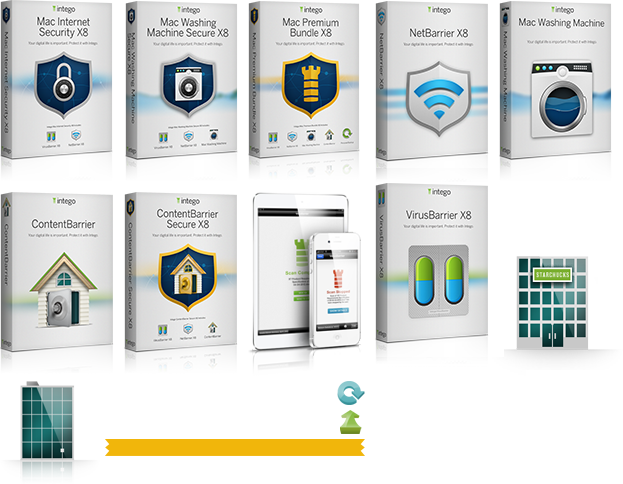Mac Internet Security
Vielen Dank, dass Sie Intego Internet Security 2013 installiert haben! Wir nehmen die Sicherheit bei Intego ernst, seien Sie also versichert, dass wir Ihnen den bestmöglichen Schutz vor verschiedenen Gefahren bieten. So können Sie unbesorgt arbeiten, spielen, entwickeln und Ihren Mac® erkunden.
Anleitung zur Installation und Deinstallation
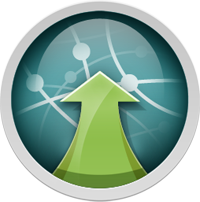
Installation: Wenn Sie Ihr Intego-Produkt auf der Intego-Website gekauft haben, haben Sie eine Image-Datei heruntergeladen, die das Installationsprogramm des Programms enthält. Die Image-Datei hat die Erweiterung „.DMG“. Suchen Sie diese Image-Datei und doppelklicken Sie zum Öffnen darauf. Sie sehen dann eine Reihe von Dateien, eine davon ist das Installationsprogramm für das Produkt oder das Bundle. Doppelklicken Sie auf das Installationsprogramm. Im ersten Fenster werden Sie gefragt, ob Sie die Software installieren oder deinstallieren möchten. Wählen Sie die Installationsoption und folgen Sie der Anleitung, die Sie durch den Installationsprozess für Ihre Intego-Software auf Ihrem Computer führt.
Ihre neu installierte Software finden Sie dann im Ordner „Intego“ unter „Programme“.
Deinstallation: Wenn Sie die Intego-Software entfernen möchten, verwenden Sie das gleiche Installationsprogramm wie für die Installation. Suchen Sie die Image-Datei, die Sie von der Intego-Website heruntergeladen haben und doppelklicken Sie darauf, um sie zu öffnen. Sie sehen dann das Installationsprogramm (genau wie bei der Installation der Software). Doppelklicken Sie auf das Installationsprogramm, um es zu starten. Bei einer der ersten Optionen werden Sie gefragt, ob Sie die Software installieren oder deinstallieren möchten. Wählen Sie aus, dass Sie die Software deinstallieren möchten, und folgen Sie der Anleitung.
Produkt-Überblicke
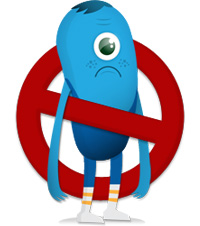
Virus Barrier
Intego Virus Barrier sorgt dafür, dass Ihre Computer vor schädlicher Software für Mac und Windows geschützt bleiben.
Wenn Sie Intego Virus Barrier zum ersten Mal ausführen, werden Sie gefragt, welche Schutzstufe Sie aktivieren möchten. Die Standard-Schutzstufe ist für die meisten Benutzer genau richtig, aber es werden noch zwei weitere Optionen angeboten. Wählen Sie einfach eine dieser Standard-Schutzstufen und schon sind Sie fertig!
Klicken Sie einfach auf eine der Scan-Schaltflächen, um eine erste Prüfung Ihres Systems durchzuführen. Sobald die Prüfung beendet ist, überwacht Intego Virus Barrier Ihren Mac ständig auf Eindringversuche.
Wenn Sie möchten, können Sie für die Zukunft regelmäßige Scanvorgänge planen, aber das ist nicht notwendig. Die Echtzeit-Scan-Engine von Virus Barrier überwacht Ihren Mac dauerhaft, 24 Stunden am Tag, 7 Tage die Woche, und stellt damit sicher, dass Sie geschützt und frei von schädlicher Software sind.
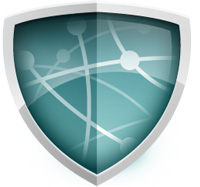
Net Barrier
Intego Net Barrier macht es Ihnen leicht, sich vor Netzwerk-Angriffen zu schützen, wenn Sie unterwegs sind und sich mit verschiedenen Netzwerken in öffentlichen Cafés, bei Ihren Freunden oder auch zu Hause verbinden.
Intego Net Barrier ist stets wachsam und erkennt, wenn Sie sich mit einem Netzwerk verbunden haben. Das Programm fragt Sie dann, um welche Art von Netzwerk es sich dabei handelt. Zuhause wird ein umfassenderer Zugriff auf Ihren Mac erlaubt, wo Sie möglicherweise Geräte wie Apple TV® haben, die auf den Inhalt Ihres Computers zugreifen können. Das ist ganz anders, wenn Sie sich mit einem öffentlichen Hotspot im Café verbinden, wo Sie vermutlich nicht möchten, dass irgend jemand auf Ihren Computer zugreift.
Intego Net Barrier hilft Ihnen auch zu verstehen, welche Programme auf das Netzwerk auf Ihrem Mac zugreifen und lässt Sie jede Software kontrollieren, die versucht, Informationen über Sie mit der Außenwelt zu teilen.